Ako môžete urobiť snímky obrazovky na tabletoch pomocou systému Android

- 1917
- 308
- Stanislav Mora
Pomerne často sa používatelia navzájom posielajú rôzne obrázky, obrázky, fotografie a videá. Ale aktívne sa používa aj preposielanie obrazovky.
Sto -called snímky obrazovky sú potrebné z rôznych dôvodov. Niekto len zdieľa zaujímavé, vtipné a dôležité informácie. Iní vyhodia kontakty iných ľudí cez obrázok obrazovky, posielajú miesto, zdieľajú niektoré pokyny.

To znamená, že snímky obrazovky sú veľmi univerzálne a môžu sa hodiť kedykoľvek a pre rôzne situácie. Jedinou otázkou je, ako ich urobiť správne na tabletových počítačoch pod kontrolou mobilného operačného systému Android.
Existujú univerzálne spôsoby, ako pracovať na väčšine tabliet Android. Plus veľa výrobcov má svoje vlastné funkcie na vykonávanie takýchto úloh.
Univerzálne metódy pre tablety s Androidom
Potenciálne existuje niekoľko možností, ako urobiť snímku obrazovky na Android, ak má užívateľ k dispozícii tablet. Prakticky neexistujú žiadne rozdiely od smartfónov. V obidvoch prípadoch sa skutočne používa ten istý mobilný operačný systém.
Pracovná metóda, relevantná pre konkrétne zariadenie, do značnej miery závisí od verzie OS Android, ako aj od výrobcu.
V prípade všetkých lietadiel Android sa používa jedna z nasledujúcich možností vytvárania obrazoviek:
- Kombinácia tlačidiel na tlačidlo napájania a redukcie hlasitosti. Najuniverzálnejšia a najbežnejšia možnosť. Ak chcete získať obrazovku obrazovky, stačí vytlačiť tieto tlačidlá a držať ich v zovretej podmienke na niekoľko sekúnd. Zvyčajne pri vytváraní snímky obrazovky sa počuje vhodný zvuk, ako je uzávierka fotoaparátu. Tlačidlá Hlavná vec, ktorá stlačí súčasne. V opačnom prípade len znížite objem alebo zablokujete tablet.
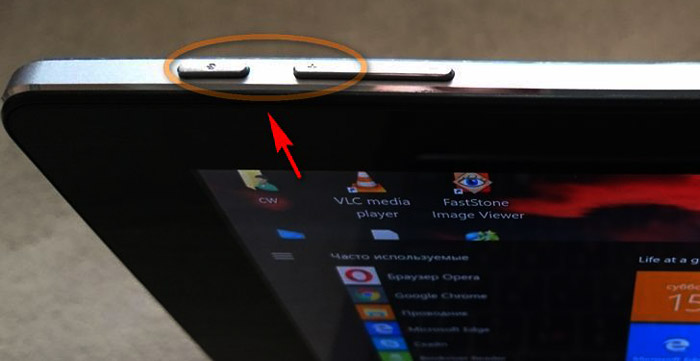
- Vypínač. Niektoré tablety, ktoré zahŕňajú hlavne zariadenia s Android 9 a čerstvé, môžu byť vyrobené obrazovkou jednoduchým upnutím elektrického kľúča. Keď si to zachová, objaví sa menu, kde jedným z bodov je špeciálna snímka obrazovky tímu. Pomerne pohodlná alternatíva pre predchádzajúcu možnosť. Aj keď takýto obrázok trvá viac času a opravenie niečoho v dynamike je oveľa ťažšie.
- Tlačidlo najnovších aplikácií. Ak stlačíte tlačidlo vo forme štvorca v dolnej časti displeja, ponuka s neúplnými procesmi sa otvorí. Existuje odznak, ktorý je zodpovedný za vytvorenie okamžitej obrazovky obrazovky.
Niektoré tablety majú zároveň možnosť nakonfigurovať a upravovať automatickú snímku obrazovky, ale iné nemajú takúto funkciu v rovnakom systéme Android.
Snímky obrazovky na tabletoch rôznych značiek
Samostatne sa oplatí zvážiť, ako vytvoriť snímky obrazovky v závislosti od výrobcu tabletu počítača.
Pokyny budú uvedené na príklade niekoľkých populárnych značiek.
- Samsung. Ak hovoríme o starých zariadeniach populárnej juhokórejskej značky, kde sa používa Android 2.3, potom tu môžete súčasne zovrieť tlačidlá „Domov“ a „späť“. V modernejších verziách táto metóda funguje so súčasnými tlačmi tlačidiel a výživy „Domov“ a výživa. Existujú aj zariadenia, v ktorých obidve metódy fungujú naraz. A existujú tie, kde je k dispozícii iba jedna z možností. A najpokročilejšie tablety úplne podporujú funkciu vytvárania snímok obrazovky gestami. Ale preto musíte aktivovať zodpovedajúcu funkciu, ktorá je predvolene vypnutá.

- HTC. Tieto tablety používajú jednu z dvoch možností. Toto je univerzálna metóda opísaná vyššie alebo pomocou tlačidla a napájania „Domov“. Posledná možnosť nie je k dispozícii na všetkých gadgetoch. Preto, ak to nefungovalo, použite prvý.

- Xiaomi. Zariadenia tejto značky majú ďalšiu funkciu, ktorá vám umožňuje vytvoriť obrazovku tabletu. Ako možnosť môžete zovrieť tlačidlo redukcie hlasitosti a stlačiť tlačidlo vo forme 3 pruhov. Toto je kľúč ponuky. Ale používateľ má tiež schopnosť čistiť obrazovku nadol, otvoriť panel upozornení a tu stlačte tlačidlo snímky obrazovky. Je prezentovaný vo forme otvorených nožníc.
- Lg. Aj keď tablety tejto značky nie sú najobľúbenejšie na trhu, stále sa aktívne kupujú a používajú. Pre tieto tablety bola do základného operačného systému systému Android zabudovaná ďalšia funkcia nazývaná Quick Memo. Okrem snímok obrazovky môžete prostredníctvom tejto značkovej aplikácie upraviť výsledný obrázok, zmeniť veľkosť, pridať text atď. Pre LG je k dispozícii aj univerzálna metóda vytvárania snímok obrazovky.

- Lennovo. Tieto tabletové počítače tiež vybavili vstavanú funkciu -in na vytváranie obrazoviek. Ak chcete aktivovať, môžete zovrieť tlačidlo napájania a uzamknutie. Alebo otvorte ponuku Drop -Down a tam kliknite na tlačidlo „Screenshot“.
Pretože značky vyrobené tabletami sú veľkým počtom, aby sa každá spoločnosť považovala za dosť problematické.
Pretože všetky z nich prevádzkujú Android, štandardná metóda okamžitých záberov obrazovky funguje pre každého. Plus niektoré spoločnosti ponúkajú svoje vlastné nástroje. To vám umožní používať jednu z 2 a niekedy aj viac možností na opravu toho, čo sa deje na displeji.
Screenshots pomocou softvéru
Ak z nejakého dôvodu užívateľ nechce používať štandardné nástroje, alebo potrebujete získať ďalšie príležitosti, potom sa obrázky obrazovky môžu vytvoriť pomocou špeciálnych aplikácií.
V skutočnosti mobilná platforma ponúka mnoho rôznych možností, ako nasnímať snímku obrazovky na Android Planeta pomocou programov tretích strán. Stojí za to uviesť niekoľko populárnych príkladov.
- Majster. Celkom funkčný program, ktorý sa šíri zadarmo. Nastavenia by mali umožniť displej v hornej časti okien, ako aj aktivovať plávajúce tlačidlo. Výsledkom je, že na obrazovke sa bude neustále zobrazovať uzávierka ikony uzávierky fotoaparátu, ktorá sa ľahko pohybuje po celej ploche. Okrem obvyklých displejov displeja môžete prostredníctvom tejto aplikácie hladiť, strihať obrázky, šitiť s ostatnými a získať dlhú snímku obrazovky, odoslať, upravovať a uložiť.
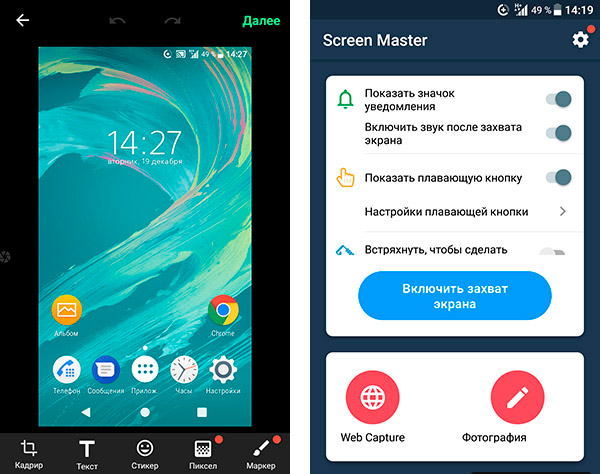
- Screenshot. Príloha s lakonickým názvom, ktorý úplne zobrazuje svoju podstatu. Program nielen ukladá obrázky zo pracovnej plochy, ale tiež im umožňuje ich prispôsobiť, pridať text a podľa potreby rôzne špeciálne efekty.
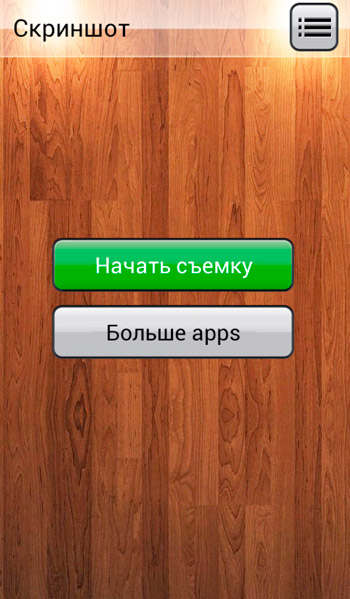
- Snímanie snímky. Veľmi jednoduchý, ale zároveň užitočný a funkčný mobilný program pre tablety a smartfóny spustenie OS Android. Uchvátenie, ukladanie, posiela priateľom a upravuje prijaté obrázky.
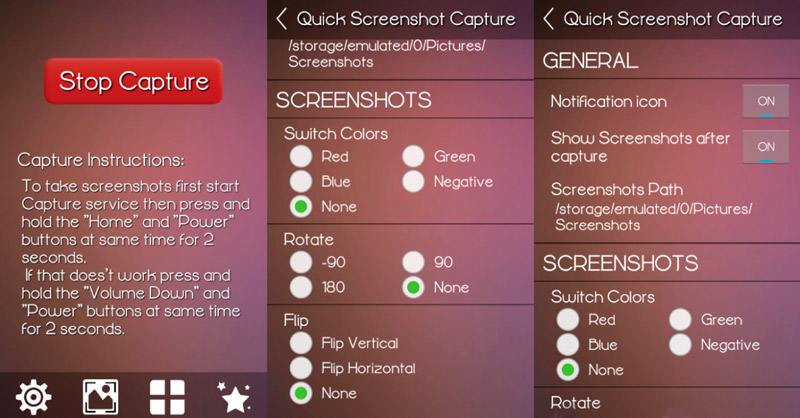
- OK Screenshot. Užitočná a ľahká užitočnosť, ktorá umožňuje jednoduché pohyby s minimálnym úsilím na udržanie obrázkov tabletovej plochy. Existujú zostavené nástroje na úpravy, rezanie, ukladanie a odosielanie pripravených -vytvorených súborov svojim priateľom prostredníctvom rôznych poslov a sociálnych sietí.
Toto je iba malá časť aplikácií, prostredníctvom ktorých môžete dosiahnuť požadované.
Samotný používateľ sa musí rozhodnúť, ako je pre neho pohodlnejšie nasnímať snímku obrazovky na tablete pod kontrolou systému Android a čo na to použiť. Niektorí sa neobťažujú a používajú štandardné zostavené náradie. Iní chcú získať viac príležitostí, a preto, aby vytvorili obrázky obrazovky, uprednostňujú používanie príslušných aplikácií.
Vytvorenie dlhej snímky obrazovky
Mnohí sa tiež pravdepodobne budú zaujímať o otázku, ako urobiť dlhú snímku obrazovky na Android. Takýto obrázok sa vyznačuje zachytením nielen oblasti, na ktorú sa vzťahuje displej, ale celá stránka alebo väčšina z nej.
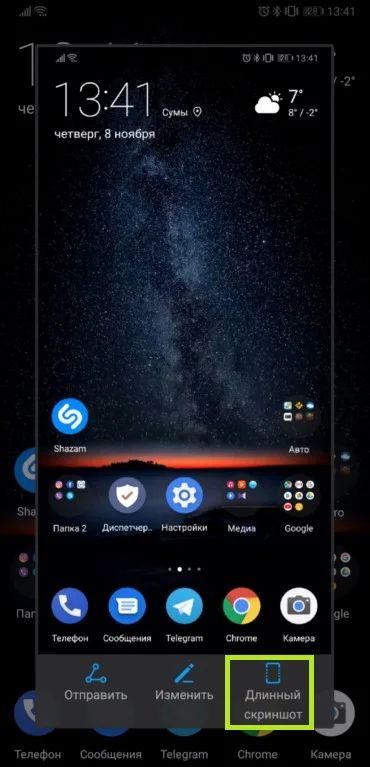
Existujú rôzne aplikácie, s ktorými môžete urobiť niekoľko záberov obrazovky a potom ich manuálne kombinovať do jedného veľkého obrázka. Ale to si vyžaduje veľa času a úsilia.
Najjednoduchší spôsob je urobiť scrz s zvitkom. Ale sú tu nuansy. Nie každý tablet má vhodnú funkciu. Preto v niektorých prípadoch budete musieť používať aplikácie tretieho strany.
V súčasnej dobe je zabudovaný obrázok na rolovanie nájdete v zariadeniach značiek ako Huawei a Samsung.
V Huawei sa zodpovedajúca funkcia objavila s firmvérom EMUI 5.0. Tu musíte podniknúť nasledujúce kroky:
- Otvorte stránku alebo obrazovku, ktorú je potrebné uložiť;
- Nastavte tlačidlo napájania a kláves na zníženie hlasitosti;
- Počkajte na kliknutie a vzhľad správy o snímke obrazovky;
- Predtým, ako animácia zmizne, stlačte tlačidlo ScrlingShot;
- Potom sa začne posúvanie obrazovky, čo umožňuje zachytiť ďalšiu oblasť;
- Keď obrázok dosiahne požadovaný prah, musíte kliknúť na tlačidlo Scroll Stop.
Potom obrázok zostane na zariadení a dá sa pozrieť.
Ak ide o značkové zariadenia Samsung, pracovná objednávka sa bude mierne líšiť. Na starších pomôckach sa funkcia nazýva Capture More. Pri aktualizovaných verziách bol názov nahradený snímaním snímania. Ale podstata toho sa nezmenila.
Sekvencia bude taká:
- Aktivujte v ponuke ďalších nastavení funkcia s názvom Smart Capture (ak nie, váš tablet takúto možnosť nepodporuje);
- Otvorte uloženú obrazovku;
- Vytvorte si obrazovku v normálnom režime;
- Po vytvorení obrázka stlačte tlačidlo Scring Crotping (alebo viac) v dolnej časti displeja;
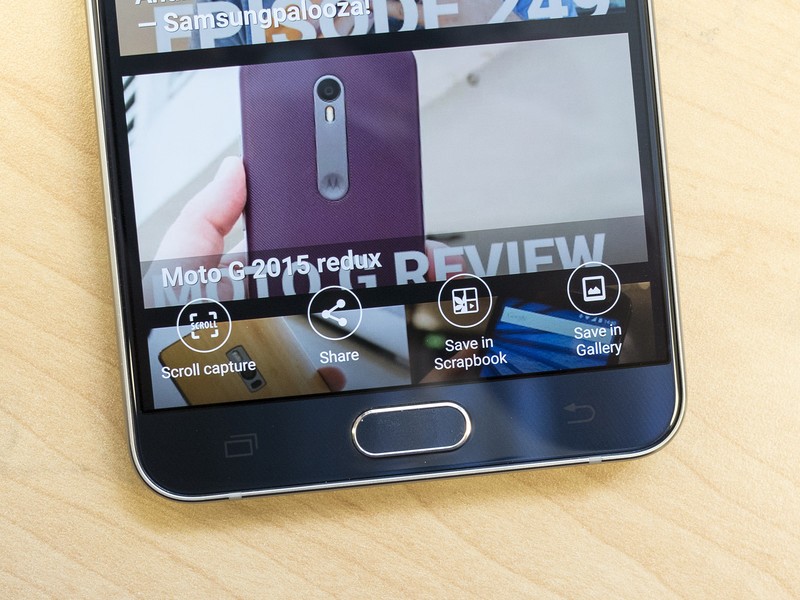
- Kliknutím na toto tlačidlo sa postupne posúvajte nadol do konzervovanej oblasti obrazu.
Všetko, keď je obrázok pripravený, zostáva len na uloženie a používanie podľa vlastného uváženia.
Je dôležité pochopiť, že nie všetky tablety Samsung a Huawei podporujú zodpovedajúcu zabudovanú funkciu. Vo väčšine prípadov nie je továrenský nástroj na vytvorenie dlhej obrazovky obrazovky s posúvaním. Preto jediným riešením je použitie špeciálnych aplikácií.
Majú vlastnú úpravu aplikácie, ktorá vám umožní upraviť prácu programu. Príklady ako Longshot a Stich & Share môžu citovať ako populárne riešenia. Práca s nimi je veľmi jednoduchá. Musíte urobiť obyčajnú obrazovku a potom stlačiť obrázok nadol a rozširovať sa na požadované hranice. Zároveň je pravdepodobnejšie, že druhá aplikácia prilepí niekoľko rôznych snímok obrazovky, ako vytvára plnohodnotný dlhý obrázok.
Kde hľadať snímky obrazovky
Tiež sa stáva, že používateľ, ktorý sa odfotil, ho nemôže nijako nájsť. Existujú rôzne dôvody. Napríklad bol odobratý obrázok obrazoviek tabletu alebo telefónu založený na systéme Android a ukázalo sa, že je neúspešný, krivý alebo už len nepotrebuje používateľa. Je prirodzené zistiť, ako odstrániť snímku obrazovky, aby sa na zariadeniach nezaoberalo miesto. Buď musíte nájsť tento obrázok, upraviť, znova sa pozrieť, poslať iného používateľa atď.
Musíte zistiť, kde sú zachované a kde ich nájdete.
Existuje tu niekoľko možností.
- Dirigent. Pomocou vybudovaného dirigenta alebo jednej z populárnych aplikácií sa môžete dostať na miesto zachovania obrazoviek bez problémov. Zvyčajne v nastaveniach si môže užívateľ vybrať medzi vnútornou pamäťou a pamäťovou kartou. Zároveň je zvyčajne potrebné otvoriť priečinok s obrázkami a už obsahuje subcatalog „snímok obrazovky“, „zábery obrazovky“ alebo inú zodpovedajúcu časť.
- Galéria. Užívateľ najčastejšie ide po štandardnej ceste. Ak sa chcete dostať na snímky obrazovky, musíte otvoriť „galériu“ a tu, aby ste prešli do časti „Screenshots“ alebo „Screenshots“. Názov priečinka závisí priamo od výrobcu tabletu a od verzie mobilného operačného systému.
- Zakaliť. Často ušetriť priestor, ako aj s cieľom udržiavať obrázky v prípade rozdelenia jednotky Flash alebo náhodné odstránenie obrázkov zo zariadenia, používatelia synchronizujú galériu s cloudovým úložiskom. Obrázky preto automaticky idú do oblaku, kde ich ľahko nájdete. Potrebujete iba prístup na internet.
Problémy s vytváraním snímok obrazovky na tabletoch používateľov zvyčajne nemajú. V zriedkavých prípadoch je možné náhodne odstrániť špeciálny priečinok. Ale je ľahké vyriešiť situáciu. Stačí v správnej časti na vytvorenie nového priečinka snímok obrazovky a všetko by malo zarobiť. Navyše, pravdepodobnosť nemožno vylúčiť, že pamäť skončí na tablete. Potom vám zariadenie nedovolí vytvárať nové obrázky, kým sa miesto nevydajú.
Prihláste sa na odber, zanechajte pripomienky a recenzie, položte relevantné otázky!
- « Bezdrôtové nabíjačky pre vlastnosti výberu iPhone a najlepšie modely
- Čo je to súbor BAT, ako vytvárať súbory na spracovanie balíkov »

